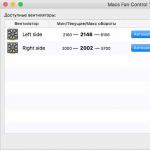Regulujeme prácu chladičov a riešime problém.
Windows zahrieva počítače Apple oveľa viac ako natívny OS X. Nie každý a nie vždy, ale stáva sa to často. Navyše, už dvakrát sa zariadenia mojich priateľov dostali do služby tesne po práci v Bootcampe.
Hlavným dôvodom je nedostatok opatrný prispôsobenie Windowsu konkrétnemu Macu. Výsledkom je nesprávne chladenie procesora a nielen.
Uistil som sa o tom bez ďalších nástrojov. Môj 15-palcový MacBook Pro citeľne sa zahrieva keď spustím windows. Dokonca aj bez softvéru náročného na zdroje.
Ak ste sa s tým stretli aj vy, tento materiál by vám mal pomôcť s nastavením chladičov a vo výsledku aj s chladením zariadenia.
Je lepšie chrániť sa pred problémami s prehriatím.
Vizuálne porovnanie dvoch systémov
Strávil som niekoľko nažive testy, po spustení utility na meranie teploty procesora na oboch systémoch. Aby bolo jasné, toto je môj 15" MacBook Pro, model z polovice roka 2014 s procesorom i7 2,2 GHz (i7 4770HQ). Tá vaša môže byť iná.
Podmienky testu boli rovnaké. Nižšie sú uvedené priemerné hodnoty, ich chyba môže byť 1-2 stupne Celzia.
Spustenie systému, nečinný:
Surfovanie v prehliadači:
Prezeranie 1080p videí na YouTube:
Práve teraz píšem článok v Safari na OS X (bez prepínania kariet), teplota procesora je 32°. Windows o takýchto číslach nesníva, aj keď je notebook v úplnej nečinnosti.

Možno sú čiastočne na vine niektoré systémové procesy na pozadí, ktoré zaťažujú procesor. Vyskúšali ste deaktiváciu služieb - nepomohlo. Výsledkom je, že môj systém od Microsoftu je miestami o 24 ° teplejší ako OS X.
Poďme teda nastaviť prácu chladičov. Nechajte MacBook robiť viac hluku, ale vydrží dlhšie.
Chladenie MacBooku v systéme Windows
Problém: Zapnú sa aj vstavané chladiče MacBooku neskoro alebo pracovať pri vysokých teplotách nie dostatočne intenzívne. Automatickému riadiacemu systému od Windowsu prajeme všetko najlepšie a prevezmite riadenie do vlastných rúk.
Pomôže nám s tým bezplatná multiplatformová utilita Macs Fan Control. Môžete si stiahnuť z oficiálnej stránky, ruská lokalizácia je k dispozícii. Zdalo sa mi to celkom jednoduché, intuitívne a pohodlné. Ale ak chcete, môžete si vybrať akékoľvek iné.

Napravo zobrazí sa zoznam snímačov teploty.
Vľavo– zoznam chladičov, ich minimálne, maximálne a aktuálne otáčky (ot./min.). Môj MacBook má dva, ľavý a pravý.
Na snímke obrazovky boli chladiče riadené systémom (Windows). Utilita ponúka 2 nové režimy – manuálne ovládanie a väzba na konkrétny snímač.
Vyberáme druhú metódu - "Na základe snímača: CPU Proximity". Senzor Blízkosť CPU- toto je všeobecná teplota procesora, čo znamená, že rýchlosť otáčania chladičov sa bude líšiť v závislosti od jeho hodnôt.
Teraz to najdôležitejšie: nastavili sme také hodnoty, aby chladiče fungovali čo najbližšie k OS X. Počas dňa som testoval oba systémy a zdá sa, že ich fungovanie bolo podobné.

Poviem ti viac.
Máme teda dve možnosti úpravy:
Prvý- teplota procesora, pri ktorej chladič začne zvyšovať rýchlosť. Ak je teplota pod touto hodnotou, chladič pracuje na najnižší možný výkon.
Po druhé- teplota procesora, pri ktorej chladič akceleruje na hranicu svojich možností a chladí maximálnou možnou rýchlosťou.
Na svojom MacBooku som nastavil hodnoty 49° a 76°. To znamená, že do 49 stupňov môj notebook nezvyšuje intenzitu chladenia a je veľmi tichý. Viac ako 49° – postupne zvyšuje otáčky ventilátorov a podľa toho aj rýchlosť chladenia a hlučnosť. Keď dosiahne 76°, chladiče sa otáčajú maximálnou rýchlosťou.
Ak je pri takýchto hodnotách notebook veľmi hlučný, maximálna teplota procesora sa môže zvýšiť, povedzme, na 80 stupňov. To však neznamená, že sa nezahreje nad 80. Znamená to len, že keď procesor dosiahne túto teplotu, chladiče začnú pracovať na plný výkon.
Teoreticky môže byť väčšina moderných procesorov Intel bezpečne zahriata na 95 stupňov, ale toto je vrchol: je lepšie neexperimentovať. Najmä na MacBooku. Maximálna povolená teplota je 100 stupňov. Ďalej procesor s najväčšou pravdepodobnosťou začne preskakovať cykly alebo sa vypne (ochranný systém bude fungovať). No, alebo ak nebudete mať šťastie, zhorí do pekla.
Nenechal by som to zohriať viac ako 85-87 stupňov.
Čo sa dá ešte urobiť?
Rozoberte MacBook a vyčistite chladiče.
Ako veľmi sú zanesené prachom, závisí od charakteru prevádzky notebooku. Ak sa to však stane, musia pracovať v rozšírenom režime, aby poskytli počítaču potrebný prietok vzduchu. Preto - extra hluk, slabé chladenie.
Ak má zariadenie jeden a pol roka alebo viac, potom je pravdepodobne čas ho vyčistiť.

Na obrázku je MacBook Pro z roku 2012.
Je lepšie vziať to do servisného strediska. A požiadajte ich, aby to urobili opatrne a pred vami.
Preventívne opatrenia
Nemali by ste sa hrať s utilitou na ovládanie chladiča - ak nastavíte nízke hodnoty, môžete prehriať procesor. Je potrebné starostlivo nakonfigurovať, v prvých hodinách neustále monitorovať teplotu procesora. Pokúste sa spustiť programy náročné na zdroje, monitorujte hodnoty senzorov.
Ak máte osobné skúsenosti s nastavením - vitajte v komentároch.
Počas prevádzky každý počítač generuje teplo a to je úplne normálny proces. Pokiaľ ukazovatele teploty neprekračujú povolené limity, nemôžete sa obávať o stav monobloku iMac. To, či sa iMac 27 prehrieva, zistíte počúvaním chladiča. Bude to robiť veľa hluku. Okrem toho sa obal iMacu zahreje.
Odporúča sa urýchlene riešiť problém, pretože následne môže prehriatie nepriaznivo ovplyvniť činnosť batérie a video čipu. Pred pokračovaním v oprave je potrebné zistiť príčinu prehriatia iMacu. O tom sa bude diskutovať ďalej.
Prečo sa iMac 27 zahrieva
Príčinou nadmerného prehrievania môže byť upchatý chladiaci systém. Navyše stupeň zanesenia je prakticky nezávislý od prevádzkových podmienok. Ventilátor počas prevádzky nasáva nielen vzduch, ale aj tie najmenšie čiastočky prachu, ktoré sa usádzajú vo vnútri skrine na základnej doske a upchávajú chladiče. To zabraňuje ochladzovaniu vnútorných čipov iMacu, čo spôsobuje ich zahrievanie a poruchu.
Aby sa monoblok vrátil do funkčného stavu, bude potrebné vyčistiť celý chladiaci systém. Obvykle proces trvá asi dve hodiny. Neodporúča sa ho čistiť sami, pretože dizajn monobloku nie je určený na demontáž doma. Okrem sady špeciálnych nástrojov musíte mať skúsenosti s takouto prácou, aby ste nepoškodili monoblok a chránili sa pred následnými opravami, ktoré budú drahé.

Ďalším dôvodom, prečo sa iMac 27 zahrieva, je tesné umiestnenie všetkých jeho vnútorných komponentov. Tento konfiguračný model je navrhnutý špeciálne tak, aby bol monoblok ľahký a kompaktný. Správnou prevádzkou sa dá predísť prehriatiu.
iMac 27 sa zahrieva: opatrenia, ktoré pomôžu vyhnúť sa problémom
Ako už bolo spomenuté, iMac sa môže prehrievať kvôli svojej vlastnej konfigurácii, alebo skôr kvôli hustému usporiadaniu jeho prvkov. Ak sa váš iMac 27 zahrieva, stojí za to venovať pozornosť tomu, ako ho používate.
- Zatvorte nepotrebné aplikácie, ktoré veľa „vážia“. Nájdete ich cez System Monitor. Takéto aplikácie zaťažujú procesor a spôsobujú veľa tepla. Vďaka tomu sa iMac 27 zahrieva a vykonáva operácie, ktoré momentálne nie sú potrebné.
- Udržujte svoju teplotu pod kontrolou. Špeciálne nástroje poskytnú podrobné informácie o všetkých systémových parametroch - rýchlosť chladiča, "ťažké" aplikácie, teplota snímača.
- Umiestnite monoblok správne. Pri inštalácii na nesprávnom mieste sa iMac 27 zahrieva a môže zlyhať. Vyhnite sa zle vetraným miestam a neinštalujte monoblok do výklenkov skríň, blízko steny, vedľa vykurovacích zariadení.
- Vykonávajte pravidelnú preventívnu údržbu. Akémukoľvek problému je ľahšie predchádzať, ako ho riešiť. Včasné čistenie a výmena tepelnej pasty zachráni tyčinku pred prehriatím. Monoblok sa odporúča raz ročne vyčistiť mäkkými kefami.
iMac 27 sa zahrieva – dôverujte Delankovi, že problém vyrieši
Zamestnávame len odborníkov so špeciálnym vzdelaním v oblasti obvodov a rádioelektroniky. Ponúkame kvalitnú opravu akéhokoľvek zariadenia Apple (napr. oprava obrazovky iphone 6) za dostupné ceny. Všetky komponenty sú originálne a na repasované zariadenia sa vzťahuje záruka.
Spravodlivé, nie príliš vysoké ani príliš nízke. Na webovej stránke služby by mali byť uvedené ceny. Nevyhnutne! bez "hviezdičiek", prehľadné a podrobné, kde je to technicky možné - čo najpresnejšie, konečné.
Ak sú k dispozícii náhradné diely, až 85 % komplexných opráv je možné dokončiť za 1-2 dni. Modulárne opravy trvajú oveľa menej času. Stránka uvádza približné trvanie akejkoľvek opravy.
Záruka a zodpovednosť
Na akúkoľvek opravu by mala byť poskytnutá záruka. Všetko je popísané na stránke a v dokumentoch. Zárukou je sebavedomie a úcta k vám. Záruka 3-6 mesiacov je dobrá a stačí. Je potrebné skontrolovať kvalitu a skryté vady, ktoré sa nedajú okamžite odhaliť. Vidíš čestné a reálne podmienky (nie 3 roky), môžeš si byť istý, že ti pomôže.
Polovica úspechu v opravách Apple je kvalita a spoľahlivosť náhradných dielov, takže dobrý servis funguje priamo s dodávateľmi, vždy existuje niekoľko spoľahlivých kanálov a sklad s osvedčenými náhradnými dielmi pre aktuálne modely, aby ste nemuseli strácať čas .
Bezplatná diagnostika
To je veľmi dôležité a už sa to stalo pravidlom dobrej formy pre servisné stredisko. Diagnostika je najťažšia a najdôležitejšia časť opravy, ale nemali by ste za ňu zaplatiť ani cent, aj keď po nej už zariadenie neopravíte.
Servisná oprava a dodávka
Dobrá služba oceňuje váš čas, preto ponúka dopravu zadarmo. A z toho istého dôvodu sa opravy vykonávajú iba v dielni servisného strediska: možno ich vykonať správne a podľa technológie iba na pripravenom mieste.
Pohodlný rozvrh
Ak služba funguje pre vás a nie pre seba, potom je vždy otvorená! absolútne. Harmonogram by mal byť pohodlný, aby bol včas pred prácou a po nej. Dobrá služba funguje cez víkendy a sviatky. Čakáme vás a pracujeme na vašich zariadeniach každý deň: 9:00 - 21:00
Povesť profesionálov pozostáva z niekoľkých bodov
Vek a skúsenosti spoločnosti
Spoľahlivý a skúsený servis je známy už dlho.
Ak je firma na trhu dlhé roky, podarilo sa jej presadiť ako odborníka, obracajú sa na ňu, píšu o nej, odporúčajú ju. Vieme o čom hovoríme, keďže 98% prichádzajúcich zariadení v SC je obnovených.
Sme dôveryhodní a odovzdávame zložité prípady iným servisným strediskám.
Koľko majstrov v smeroch
Ak vždy čakáte na niekoľko inžinierov pre každý typ zariadenia, môžete si byť istí:
1. nebude žiadny rad (alebo bude minimálny) – o vaše zariadenie bude okamžite postarané.
2. Opravu Macbooku dáte odborníkovi špeciálne v oblasti opráv Macov. Pozná všetky tajomstvá týchto zariadení
technická gramotnosť
Ak položíte otázku, špecialista na ňu musí odpovedať čo najpresnejšie.
Aby ste mali predstavu o tom, čo potrebujete.
Pokúsi sa problém vyriešiť. Vo väčšine prípadov z popisu môžete pochopiť, čo sa stalo a ako problém vyriešiť.
Všimli ste si, že sa váš iMac pri práci veľmi zahrieva? Hlavným dôvodom, prečo sa počítač prehrieva, je zanesený chladiaci systém. Ak je radiátor upchatý prachom, potom je tento jav celkom možný.
Zároveň nie je stupeň upchatia chladiaceho systému takmer ovplyvnený prevádzkovými podmienkami zariadenia. Skôr či neskôr sa v systéme nahromadí toľko prachu, že iMac si už počas prevádzky nedokáže poradiť s chladením.
Aby sa iMac prestal veľmi zahrievať, je potrebné vyčistiť všetky časti chladiaceho systému od prachu a nečistôt a tiež vymeniť teplovodivú pastu – vrstvu medzi mikročipmi (procesorom) a silikónovou podložkou chladiča. Prichádza čas, keď teplovodivá pasta „vysychá“, preto ju treba vymeniť za novú. Čiastočne sa iMac veľmi zahrieva, pretože tepelná pasta vysychá a stráca svoje fyzikálne vlastnosti. Teplotné a časové faktory robia svoje.
Ak sa stretávate so skutočnosťou, že váš iMac je v prevádzkovom stave veľmi horúci, kontaktujte servisné stredisko. Tu dostanete odbornú radu a problém vyriešite.
Dobrý deň, rozhodol som sa vám povedať, prečo sa Macbook zahrieva a dať niekoľko tipov, aby ste sa v budúcnosti vyhli problémom a nič vám nebránilo v pohodlnej práci.
1. Hlavným dôvodom, prečo sa Macbooky v zásade „radi“ veľmi zahrievajú, je monolitický obal bez technologických otvorov na prívod vzduchu na zadnej strane notebooku. To sa deje v prospech štýlového dizajnu, ktorý tak milujeme. Vzduch sa nasáva z pravého konca cez dva úzke otvory a odvádza sa pomocou špeciálneho vetracieho otvoru na zadnej strane MacBooku v mieste, kde je pripevnená obrazovka. Riešenie tohto problému je jednoduché. Kúpte si chladiacu podložku s dvoma alebo viacerými chladičmi na rovnomerné chladenie spodnej časti notebooku. Ak to rozpočet nedovoľuje, stačí položiť Macbook napríklad na zápalkové škatuľky, aby medzi spodkom a povrchom, na ktorom stojí, zostal voľný priestor.

2. Známi používatelia mi často kladú otázku: „Prečo sa môj MacBook zahrieva pri nízkej záťaži?“. Odpoveď znie: ide o nahromadenie prachu vo vnútri skrine a v chladiacom systéme. Nahromadený prach na vnútorných doskách prispieva k silnému zahrievaniu všetkých prvkov a prach v chladiacom systéme zabraňuje odvodu prebytočného tepla z už prehriatych prvkov vášho zariadenia. Riešenie je na prvý pohľad jednoduché, ale vyžaduje, aby ste mohli otvoriť spodný kryt a opatrne odstrániť prach zo všetkých prvkov a chladičov. Ak je váš Macbook stále v záruke, je najlepšie ho odniesť do autorizovaného servisného strediska, aby ste ho nestratili.

3. Existuje ďalší dôvod, prečo sa MacBook zahrieva. Jednou z hlavných ideológií spoločnosti Apple pri navrhovaní notebooku je nielen lakonický dizajn a kompaktnosť, ale aj nehlučnosť jeho prevádzky. Preto ventilátory bežia až do posledného pri nízkej rýchlosti 2000 RPM (otáčky za minútu). Na maximálnu rýchlosť zrýchlia až vtedy, keď si v zimnom mraze môžete zohriať ruky na tele prístroja. Riešenie je tentoraz zložitejšie, ale s náležitou túžbou ľahko zvládnete všetko. Musíte si stiahnuť jeden z mnohých programov pre Macbook, ako napríklad smcFanControl. Ľahko sa používa a je zadarmo. Vždy môžete vidieť teplotu procesora a sami zvýšiť otáčky v správnom čase.

4. Posledným dôvodom, prečo sa Macbook veľmi zahrieva, je veľké zaťaženie procesora a grafickej karty. Pri práci s „výkonnými“ programami, ktoré zaťažujú hardvér, ako je strih videa a počítačové hry, vzniká veľké množstvo tepla a v dôsledku toho sa zahrieva celý systém. Na zmiernenie následkov použite všetky tipy, ktoré som uviedol vyššie. V takýchto prípadoch tiež pomáha inštalácia dodatočnej pamäte RAM, napríklad dvoch 8 GB kľúčov. Tým sa znižuje počet prístupov na pevný alebo SSD disk, a teda aj silné zahrievanie.

Ako bonus vám prezradím ďalší spôsob, ako znížiť teplotu centrálneho procesora o cca 10 stupňov. Základom je resetovanie ovládača správy systému (SMC). Vykonajte tento postup nie viac ako raz za mesiac. Stačí odpojiť Magic Safe (nabíjaciu zástrčku), vypnúť MacBook, zasunúť Magic Safe späť, podržať na pár sekúnd súčasne tlačidlo Shift + Control + Option + vypínač notebooku. V tomto prípade, keď stlačíte tieto klávesy, indikátor bude blikať na zeleno, ale Macbook sa nezapne.
V prípade, že svietil zelený indikátor, farba indikátora sa nezmení. Stlačte vypínač – systém sa spustí, potom si už len vychutnajte výsledok.
Na záver vám radím, aby ste vždy aktualizovali na aktuálnu verziu systému. Teraz už viete, prečo váš MacBook vydáva hluk a zahrieva sa.